- سوال از مرجع بازی؟
- 02122960629
- info@mrgamers.ir

اطلاعات جدید The Witcher Remake
نوامبر 29, 2022
بازی های رایگان PS Plus در دسامبر لو رفت
نوامبر 30, 2022نصب ویندوز ۱۱ در لپ تاپ ایسر – قدم به قدم

با انتشار ویندوز ۱۰ توسط شرکت مایکروسافت کاربران یک سطح جدیدی از سیستم عامل کامپیوتر را دیدند. از همین رو این ابر غول دنیای نرمافزار به فکر ارائه یک نسخه جدید از این سیستم عامل شد و ویندوز ۱۱ را به بازار عرضه کرد. شما میتواند ویندوز ۱۱ را بر روی همه کامپیوترهای شخصی از جمله لپ تاپ ایسر نصب کنید. کارایی و قدرت بالای این ویندوز که در سایت زومیت به آن بسیار اشاره شده است باعث شده تا همه کاربران از جمله گیمرها نصب به آن علاقه نشان دهند. استفاده از ویندوز ۱۱ یک گزینه بسیار مناسب برای لپ تاپ گیمینگ ایسر است و قیمت لپ تاپ ایسر در آن نقشی ندارد.
حداقل سیستم مورد نیاز برای نصب ویندوز ۱۱ در لپ تاپ ایسر
هرچند که قیمت لپ تاپ ایسر مورد نیاز اهمیتی ندارد اما باید یک حداقل مشخصات را برای آن در نظر گرفت. سیپییو مورد نیاز برای نصب ویندزو ۱۱ در لپ تاپ ایسر ۱ گیگاهرتز یا بیشتر یا حداقل ۲ هسته باشد. رم باید حداقل ۴ گیگابایت باشد. برای نصب ویندوز ۱۱ حداقل به فضایی معادل ۶۴ گیگابایت در هارد سیستم خود نیازمندید. کارت گرافیک باید سازگار با DirectX 12 یا بالاتر با درایو WDDM 2.0 باشد. سیستم فریور مورد نیاز برای این ویندوز UEFI با پشتیبانی Secure Boot است. TPM مورد نیاز هم باید حداقل Trusted Platform Module 2.0 باشد.
مشخصات گفته شده در بالا حداقلهایی است که باید لپ تاپ Acer داشته باشد تا بتوانید ویندوز ۱۱ را روی آن نصب کنید. از همین رو بهتر است قبل از اقدام به تعویض ویندوز موارد گفته شده را بررسی کنید.
آموزش نصب ویندوز ۱۱ در لپ تاپ ایسر
بعد از قرار دادن سیدی داخل سیدی درایو یا فلش USB درون جایگاه خود اولین پنجرهای که برای شما باز میشود دارای ۳ گزینه زبان، زمان و زبان صفحه کلید است که همه به صورت پیشفرض انگلیسی است. بهتر است که به آنها دست نزنید و روی گزینه Next کلیک کنید تا به پنجره بعدی بروید.
با باز شدن پنجره بعدی گزینه Install now را خواهید دید. بر روی آن کلیک کنید و منتظر نصب ویندوز باشید. این مرحله ممکن است چند دقیقه زمان ببرد. از همین رو بهتر است کمی صبور باشید.
فرق نمیکند که لپ تاپ گیمینگ ایسر داشته باشید یا مدلهای دیگر آن، در این بخش یک پنجره برای شما باز میشود که در آن چند گزینه میبینید یکی از آنها را (با توجه به نیاز و شرایط خود) انتخاب کنید و بر روی گزینه Next کلیک کنید. در ادامه از شما یک شماره سریال میخواهد و به دلیل اینکه چنین چیزی را در اختیار نداریم روی گزینه I dont have a product key کلیک کنید.

ویندوز ۱۱ در لپ تاپ ایسر
در ادامه پنجرهای باز که قوانین و مقررات ویندوز ۱۱ بر روی لپ تاپ ایسر را نوشته است. تیک گزینه لپ تاپ ایسر را بزنید و بر روی گزینه Next کلیک کنید.
در پنجره بعدی نصب ویندوز ۱۱ بر روی لپ تاپ گیمینگ ایسر یا … دو گزینه Custom و Upgrade دیده میشود. بر روی گزینه Custom کلیک کنید تا مراحل نصب ویندوز شروع شود. لازم به ذکر است که Upgrade برای زمانی استفاده میشود که تصمیم داشته باشید ویندوز ۱۰ خود را به ۱۱ ارتقاء دهید.
در این مرحله باید برای پارتیشن بندی اقدام کنید. در صورتی که تصمیم دارید ویندوز بر روی همان درایو قبلی نصب شود بر روی Format کلیک کنید. لازم به ذکر است که اطلاعات قبلی که بر روی این درایو بود پاک خواهد شد. در آخر هم بر روی گزینه Next کلیک کنید تا به پنجره بعدی بروید. توجه داشته باشید که اگر دست به پارتیشن بندی نزنید اطلاعات سایر درایوها پاک نخواهد شد.
در این مرحله باید باز هم کمی منتظر بمانید تا ویندوز ۱۱ نصب شود. توجه داشته باشید که مشخصات سیستم اگر خوب باشد باعث میشود که سرعت نصب بالاتر رود البته به همان میزان هم قیمت لپ تاپ ایسر بالاتر میرود.
زومیت مقالات متنوعی را در زمینه منتشر کرده است. بعد از نصب سیستم به صورت خودکار ریاستارت خواهد شد.
تنظیمات اولیه در ویندوز ۱۱ در لپ تاپ ایسر
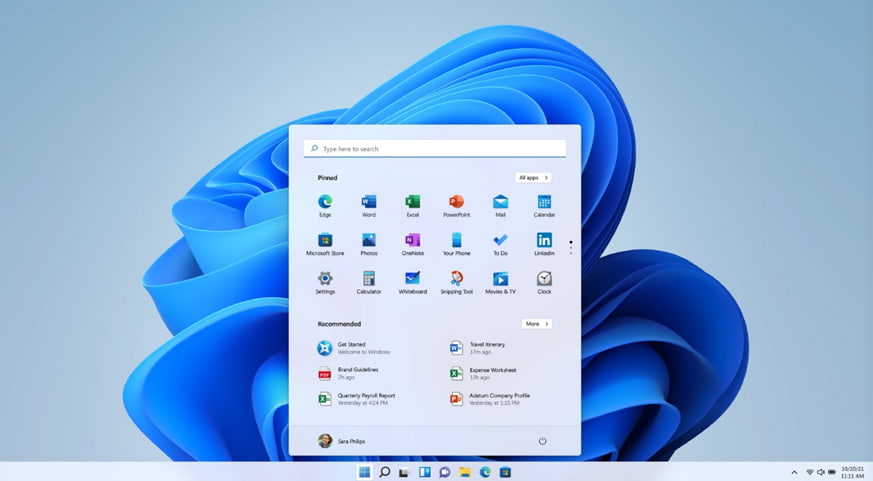
نصب ویندوز ۱۱ در لپ تاپ ایسر – قدم به قدم
بعد از نصب ویندوز ۱۱ بر روی لپ تاپ Acer و شروع به کار آن باید در ابتدا یک سری از تنظیمات را انجام دهید تا بتوانید از آن استفاده کنید. در اولین اقدام باید کشور محل زندگی خود را انتخاب کنید. ایران در بین گزینهها موجود است. در ادامه باید زبان مورد نظر خود را انتخاب کنید که توصیه میکنیم گزینه US را انتخاب کنید.
در مرحله بعد از شما پرسیده میشود که تصمیم دارید بر روی کیبورد لپ تاپ ایسر خود زبان دیگر را هم نصب کنید؟ در اینجا بهتر است بر روی گزینه Add Layout کلیک کنید تا بتوانید زبان دیگری را بر روی ان نصب کنید. در ادامه یک لیست را به شما نشان میدهد که از بین آنها میتوانید Persian (iran) را انتخاب کنید.
در اینجا ویندوز ۱۱ بر روی لپ تاپ گیمینگ ایسر یا … یک سری تنظیمات را انجام میدهد. در مرحله بعد باید یک نام را برای لپ تاپ Acer خود انتخاب کنید. اگر در حال حاضر تصمیم به چنین کاری ندارید میتوانید بر روی Skip for now کلیک کنید.
در مرحله بعدی اگر دارای اکانت مایکروسافت هستید آن را وارد کنید. در صورتی که اکانت مایکروسافت ندارید میتوانید در همان پنجره با کلیک بر روی Create one اقدام به ساخت اکانت مایکروسافت کنید. در ادامه نیاز به یک PIN برای ویندوز خود هستید که با کلیک بر روی Create PIN میتوانید این کار را شروع کنید. در مرحله بعد باید دو بار PIN را وارد کنید و بر روی OK کلیک کنید.
در ادامه باید حریم شخصی خود را پیکربندی کنید. توصیه ما این است که همه تیکهای موجود را در حالت غیرفعال قرار دهید و بر روی گزینه Accept کلیک کنید. بعد از آن از شما چند سؤال شخصی پرسیده میشود که میتوانید باز زدن گزینه Skip آن را رد کنید. در نهایت صفحه ویندوز ۱۱ بر روی لپ تاپ گیمینگ ایسر شما ظاهر میشود.




